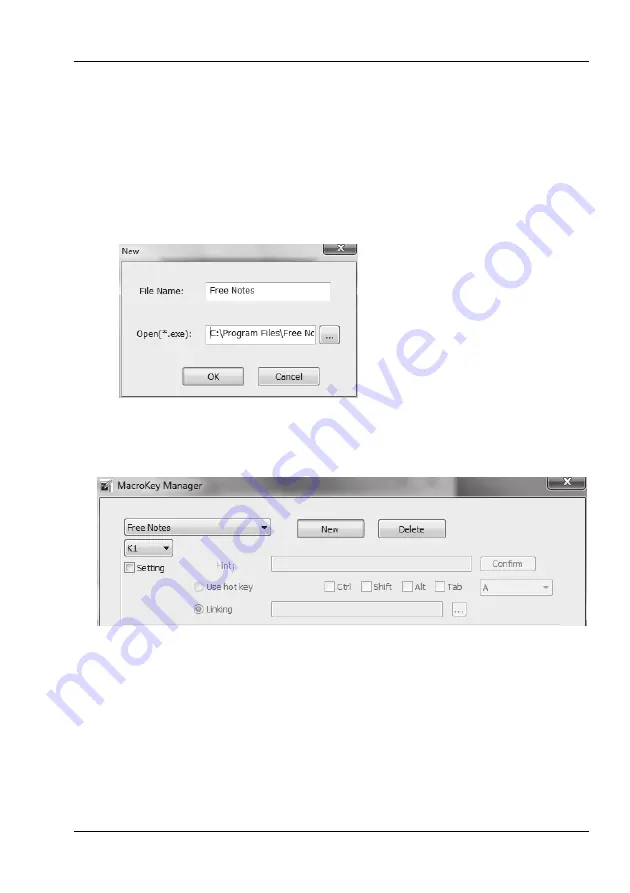
Grafický tablet SilverCrest SGT 10.6 A2
Česky - 121
3. Postupujte následujícím způsobem:
Klikněte na tlačítko [New]. Dialog "New" se otevře (viz níže).
Jako "File Name" zadejte název profilu. Zde byste měli zadat název příslušného programu,
čili v našem příkladu "Free Notes".
Klikněte na tlačítko [...] a zvolte pro náš příklad v následujícím dialogu výběru soubor
"HWemail.exe" (to je proveditelný soubor programu "Free Notes"). Tímto způsobem
můžete sestavit profily pro libovolné programy. Uzavřete dialog výběru pomocí [OK].
Dialog "New" by měl v našem příkladu vypadat takto:
Uzavřete dialog pomocí [OK].
V nejvyšším poli výběru manažera "Macro Key Manager" je nyní nový profil "Free Notes",
který jste založili v kroku 3.
4. Pomocí níže uvedeného pole výběru (zde se záznamem "K1") zvolte makrotlačítko, kterému
chcete v rámci navoleného profilu (zde "Free Notes") přiřadit pokyn.
5. Pro aktivaci dalších zadávacích polí označte kontrolní pole "Setting". V opačném případě jsou
pole proti zadávání zablokována (šedá).
6. Nyní můžete makrotlačítku K1 přiřadit takzvaný "Hotkey" nebo "Link":
Содержание SGT 10.6 A2
Страница 1: ......
Страница 2: ......
Страница 3: ...V 1 93 English 2 Polski 34 Magyar 67 Česky 99 Slovenčina 131 Deutsch 163 ...
Страница 198: ......






























